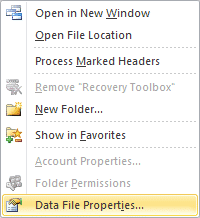Usein kysyttyjä kysymyksiä
Yleisiä kysymyksiä
Kysymys: Miten voi löytää lokitiedosto Outlook Transfer ohjelmaa ja lähetä se tukee joukkueen tai kehittäjät analysoida?
Vastaus: Suorita Outlook Transfer -sovellus ja käytä valikosta Ohje > Avoin lokitiedosto Sijainti. Voit myös lukea Tämä artikkeli joka kuvaa koko prosessin tiedot.
Kysymys: Sähköpostit kopio jää Windows Livessä kun teet siirtoa Outlook?
Vastaus: Kaikki tuotteemme ei muuteta mitenkään alkuperäiset tiedot. Lähde sähköpostit ja kansiot pysyvät ennallaan, aikana ja jäljessä jalostus. Älä unohda purkaa sähköpostiohjelman tietokoneesta muistista ts. Sulje se ennen alkua muuntaminen kuin lähdetiedostot on lukinnut email asiakas.
Kysymys: Minulla on laajan käyttäjäkunnan, noin 20 GT tietoja EML-tiedostoja, muuntaa pst ja ladattu O365. Onko mitään asetusta teidän muunninta saada useita PST tiedostot eivät ole suurempi, että 2 GB (Tämä on koko ehdottaa luona Mikroskooppi O365).?
Vastaus: Käytä erityinen vaihtoehto, joka jakaa levyille lähtö PST-tiedosto (osat) ennalta määritetyn koon. Tässä on lyhyt ohjeita siitä, miten jakaa PST-tiedoston, kun tietojen. Tämän jälkeen sinun täytyy seurata jotakin seuraavista Microsoftin oppaat: Tämä, Jos joudut tuonti pst-tiedoston omaan postilaatikkoon tai tämä, Jos joudut tuoda organisaation pst-tiedostoja Office 365. Jos sinulla on hyvin suuri määrä PST tiedostoja tai ne ovat erittäin suuria, voit käyttää drive toimitus menetelmä, Microsoftin tarjoama. Tämä fyysisesti vaativat voit lähettää kova / SSD kanssa PST tiedostosi “toimisto 365 tuontipalvelu”.
Kysymys: Ostin Live mail Outlook Transfer ohjelma. Haluan siirtää minun sähköpostit Outlookiin toisessa tietokoneessa, Joten haluat tallentaa alkuperäisen tietokoneen kiintolevyn pst-tiedoston ja siirtää sen kautta dropbox uuteen tietokoneeseen, johon on asennettu Outlook. Outlookia ei ole asennettu alkuperäisen tietokoneen, jossa suorana lähetyksenä lähettää postissa on. Live Mail ei ole asennettu uuteen tietokoneeseen, johon ajattelutapa on. Seurasin ohjeita, mutta kun yritän tallentaa pst-tiedosto kiintolevylle (Synkronointikansion) Saan viestin: “Uusi istunto virheettömien – Microsoft Outlook tulee asentaa järjestelmään.”
Vastaus: Työkalut toimivat tietoja Outlookin objektimallin avulla Microsoft-ohjeiden mukaan ja sen velvollisuutena on Outlook asennettuna järjestelmässä jalostaa jalostus. Se on meidän ja muita ohjelmistoja on PST-tiedoston tai Outlook-tietojen järjestelmävaatimukset.
Sinun täytyy kopioida lähdetiedostot (Live Mail viestin kauppa directory) Jos MS Outlook on määritetty tietokoneeseen ja kopioida kansion käyttämistä ohjelma.
Kysymys: Olen onnistunut tuoda EML (luonut Windows Live Mail) Outlook-ohjelman avulla. Sanomissa ovat hienoja. Mutta, Lähetetyt sähköpostiviestit, aiemmin tallennettu asiaa kansioihin Windows Live Mailista aihe liittyvät paketit, tuodaan – mutta luettelossa päivämäärä, jona ne tuodaan, ei alkuperäinen päivämäärä, jolloin alkuperäinen viesti lähetettiin.
Vastaus: Se on Microsoft Outlook-ominaisuus, se näyttää oikea päivämäärät Lähetetyt vain sisällä “Lähetetyt” kansio oletusarvoisesti. Voit ratkaista ongelman, siirrä kaikki sähköpostit liittyvät Lähetetyt Outlookiin kansio nimeltä “Lähetetyt”. Valitse vain nämä sähköpostit, Napsauta valinnan ja ponnahdusvalikosta liikkua-vaihtoehdon avulla.
Kysymys: Minun täytyy tietää ennen kuin aloitat siirron: Kun lähde EML, IMM, IML jne. tiedostot PST muodossa muunnetaan ja siirretään Outlook tahtoa saapuvat sähköpostit pyyhkiä pois, yli Lue, tai vaikuta jo tallennettu Outlook sähköposti?
Vastaus: Ohjelmistomme ei muutu mitenkään lähdetiedostot. Se vain lukee tietoja jos lähteistä. Vaan ei muuttaa myös (liittyminen, pyyhkimällä, liikkuva) sähköpostit, jotka ovat jo olemassa Outlook-profiili. Ota kuitenkin huomioon, että tuodaan sähköpostit voidaan sekoittaa olemassa oleva emails tuot ne samalla nimetty kansio.
Kysymys: Olen email tiedostoja muut vanhemmat tietokoneet (kyseiset tietokoneet ovat “eläkkeellä” kanssa vanhemmat käyttöjärjestelmät) Haluan vahvistaa yhden Outlook minun ensisijainen tietokone. Miten suorittaa kyseisten siirtojen ohjelmiston avulla? Tarvitsen kopion ohjelmistostasi kaikissa vanhemmissa tietokoneissa tai voi käyttää yhtenä kappaleena ostan ensisijainen tietokoneeseeni? toinen vaihtoehto…Jos siirrän “vanha” Sähköpostitiedostot entinen tietokoneista, ensisijainen tietokoneeseen, voin odottaa muuntaa ja siirtää tiedostoja “vanhemmat” -tiedostot Outlookiin?
Vastaus: Se riippuu sinulla Lisenssityyppi. Paras tapa on käyttää ohjelmistoa yhdessä tietokoneessa Microsoft Outlookin kanssa. Asiakas saa kopioida lähdetiedostot sitä tai jakaa ne verkon kautta ja käyttää tämän verkkoresurssin lähteenä ohjelma.
Kysymys: Olen suorittanut tuontimenettelyä ja avasi pst-tiedoston Outlook, mutta ei ole sähköposteja ollenkaan, vain tyhjät kansiot tuotiin. LOG osoittaa monet varoitukset, että tyhjät murikka poistettiin. Anti-virus on poistettu käytöstä. Mitä nyt?
Vastaus:
- Ensinnäkin Tarkista, että voit yrittää tuoda sähköposteja offline-tilassa Outlook-profiili, kuten POP3-tili. Online tilejä kuten IMAP- tai Exchange ei voi käyttää tuoda sähköpostit. Kaikki tuodaan sähköpostit katosi kansion, kun avaat kansion ja se alkaa synkronointi etäpalvelimen kanssa. Paras tapa ratkaista tämä ongelma on käyttää tila, joka tuo sähköpostit PST-tiedosto (Ohjelman valikkotilasta > Tallenna PST tiedostoon).
-
Jos olet yrittänyt tallentaa tiedot PST-tiedoston, mutta ongelma jatkuu, haluta koetus jotta anoa arkisto fiksoida puuttuva MAPI marshalling rekisteriavaimet pika asennus (C2R) Näkymät 2013 asennukset: Lataa Outlook 2013 rekisterin korjaus (Readme.txt-tiedosto sisältää opetusta)
-
Jos mikään ei auta, Kokeile asentaa Outlook 2013 erillistilassa tai käyttämällä meidän on-line muuntamista.
Huomioi järjestelmävaatimukset. Microsoft Outlook on asennettava itsenäisinä laitteina ja ainakin yksi paikallinen profiili on määritettävä. Jos sinulla on Microsoft Office 365 merkintä- tai käyttää kokeiluversiota, se todennäköisesti tarkoittaa, että Office-työpöytäsovellusten asennetaan Click-to-run tilassa. Click-to-run-tilaan isolaatteja Näkymät muusta Windows jotta muut ohjelmat eivät voi käyttää sitä oikein ja ulkoisen sähköpostin tiedostoja ei voi tuoda.Voit poistaa Microsoft Office täysin, käynnistä tietokone ja asenna MS Office itsenäisinä laitteina DVD media (vaihtoehtoiset artikkelin Microsoft KB).
Lyhyesti askel askeleelta: Kirjaudu office.com-tilillesi, Tilin asetukset, valita “Haluan polttaa levylle”. Download asetus arkistoida (~ 2Gb) ja asenna Outlook käyttää niitä.
Tai voit käyttää meidän on-line muuntaminen palvelu muuntaa sähköposteja käyttämällä palvelimen. Haluta Ota yhteyttä tukeen for ohje.
Vastaus:
Se on aina suositeltavaa tuontia koskevat tiedot uusiin pst-tiedoston käyttämisen sijaan oletuksena Outlookin datatiedosto mutta voit tehdä jotain lisätä Outlook suorituskykyä ja tietojenkäsittelyn rutiinit.
Pienentää Outlookin datatiedosto.
Tyhjennä Poistetut-kansion
- Pyyhkiä “Delited Items” kansio
- Napsauta hiiren “Poistetut” kansio
- Klikkaa “Tyhjä kansio” kohde ja vahvista toiminto
Optimoida käyttämätöntä tilaa datatiedostosta
- Napsauta alkuun omat kansiot (Henkilökohtainen profiilin nimi)
- Klikkaa “Tiedot Tiedoston ominaisuudet…” valikkokohta
- Klikkaa “Kehittynyt…” nappi
- Klikkaa “Pakkaa” nappi
- Odota loppuun optimoinnin
* – Prosessi voi kestää jonkin aikaa, jos tietosi tiedosto on erittäin optimoimaton.
Tehdä muita optimointeja
Tilapäinen poistaminen käytöstä virustorjunta, tietojen synkronointia ohjelmisto ja kolmannen osapuolen Outlook-apuohjelmat.
Vastaus: Kaikki GlexSoft tuotteet on suunniteltu mukaan Microsoft guidlines. Jokainen tuote jaetaan sertifioitu setup suoritettavan. Voit ladata ja suorittaa asennustiedosto asentaaksesi ohjelmiston tietokoneellesi. Ohjelmisto poisto voidaan suorittaa käynnistämiseen uninstall ajettavan ja kautta standardin Windowsin ohjauspaneelin vaihtoehto nimeltään Lisää / poista sovellus. Voit lukea koko ohjelmistojen poisto ja käyttöönotto ohje.
Rekisteröityminen Kysymyksiä
Kysymys: Ostin aktivointikoodi, mutta ohjelma ei rekisteröi kun asetan lisenssiavain. Ikkuna katoaa kun klikkaa OK, mutta ohjelma pysyy demotilassa. Voitteko auttaa?
Vastaus: Rekisteröinti ikkuna ei pitäisi kadota ilman mitään viestiä. Näyttää siltä, että jotain tietokoneen eivät salli meidän ohjelmisto muodostaa yhteyden aktivointipalvelimeen. Jos käytössä on palomuuri, antivirus tai toinen työkalu, joka voi ohjata internetyhteyttä ota se pois käytöstä väliaikaisesti tai valkoiselle listalle ohjelmistomme.
Vastaus: Voit muuttaa tuotetta, jos lupa koodia ei ole käytetty vielä. Sinun täytyy poistaa sähköpostin, jossa lisenssikoodi ja kaikki muut kopiot lisenssikoodin.
Tämän jälkeen voit tilata oikean tuotteen ja lähetä meille sekä tilausnumerot. Kun validointi hyvitämme täyden hinnan ensimmäistä tilausta.
Error Messages
Vastaus: Tämä virhe voi ilmetä käsiteltäessä suuri määrä dataa, kun ulkoisella muoto Processor vaihtoehto. Tämä vaihtoehto käyttää Outlook muunnin API joka sisältää joitakin rajoituksia. Sisäinen muodoissa prosessori käyttää perusvaihtoehdoista Outlook API ja käsittelee loput laajennettu muuntaminen toiminnot. Käynnistä sisäisen tiedostomuodot Prosessori vaihtoehto ja toista muuntaminen ratkaista.
Vastaus: Varmista, että paikallinen Outlook käyttäjäprofiilin on läsnä ja yksi profiileja on asetettu oletukseksi. Huomaa, että et voi tuoda sähköposteja on-line tiliprofiiliasi kuten Exchange Server tai IMAP. Jos sinulla on vain online-tilejä määritetty, voit lisätä ainakin yksi * .pst-tiedoston Outlook profiilit ja tuonti sähköposteja tähän pst-tiedoston. Vaihtoehtoisesti voit Mode nimeltään “Tallenna PST tiedostoon” joka tallentaa sähköposteja pst-tiedoston.
Vastaus: Näkymät ja MAPI järjestelmän viimeistelee asennuksen heti ensimmäisenä käyttöön. Jos Outlook koskaan juoksi kuin nykyinen käyttäjä ja profiileja ei ole, se on tarkoitus virheille ulos. Sinun on suoritettava Outlook kun se asennetaan ja suorita kaikki vaiheet asetusvelho. Ei ole ongelma, jos sinulla ei ole mitään sähköpostitilejä tai eivät halua ilmoittaa heille, voit lisätä ne myöhemmin. Tämän jälkeen voit joutua käynnistä tietokone että muutokset tulevat voimaan.
Vastaus: Varmista, että olet käyttänyt uusimman version muunnin ohjelmisto. Sulje kaikki sovellukset, jotka saattavat käyttää sähköpostin lähde, sulkea kaikki muut vaikuttavat tekijät, kuten sähköpostiohjelma, antivirus tai sähköposteja / yhteystietoja synkronointiohjelmisto. Esimerkiksi ESET Smart Security skanneri että karanteeniin sähköpostit useimmissa tapauksissa aiheuttaa ohjelman kaatumisen.
Vastaus: Sinulla ei ole riittävästi levytilaa tavoitteeksi ajaa Tallenna tuodut sähköposteja. Vapauta levytilaa tai käytä toista tallennuslaitteita on tarpeeksi vapaata tilaa ratkaista ongelma.
Vastaus: Outlook Juuri asennettu, ja se ei ole vielä valmis työskentelemään. Sinun pitäisi käyttää Microsoft Outlook ja suorita asetusvelho. Sitten käynnistä tietokone nämä asetukset tulevat voimaan. Tämä ratkaisee ongelman.
Vastaus: Yritätkö tuoda sähköposteja korruptoitunut tietovaraston, jota ei voida tehdä normaalisti. Sinun täytyy tallentaa tiedot terveen tietolähteeseen sijaan.
Vastaus: Tämä virhe on usein näyttöön, kun Outlook-tietojen tiedosto on suojattu salasanalla. Voit ajaa Outlook, avaa suojattu salasanalla profiilia ja tuoda sähköposteja poistumatta Outlookista. Kuten vaihtoehtona voit tallentaa tiedot uuteen .pst-tiedostoon.
Vastaus: Virheitä kuten tämä on aiheuttanut kolmannen osapuolen ohjelmistoja turmelee Outlook-tiedot. Käytä mahdollisuus tallentaa tiedot uuteen .pst-tiedostoon eikä niiden tuomista Outlook-profiilin.
Vastaus: Sinun täytyy setup paikalliseen Outlook-tietojen profiilin tuoda sähköposteja. Sähköpostit ei voi tuoda Exchange Server (verkossa profile) tai ilman sitä. Voit tehdä tämän käyttämällä: Ohjauspaneeli | Posti | Datatiedostot… | Lisätä… | Outlookin datatiedosto (.pst)
Vastaus: Windowsin käyttäjä kirjaa ei ole tarpeeksi oikeuksia kirjoittaa valittuihin Outlook-käyttäjäprofiilin tai se ei ole käytettävissä, koska toinen syistä. Voit yrittää avulla voit luoda uuden .pst-tiedoston sijaan. Jos se tuottaa myös tällainen virhe haluat määrittää Outlook-ryhmäkäytännön, jotta PST-tiedosto käytetään ja päivitetään. Lue lisää Microsoft Knowledge Base-artikkelissa. Olkaa käyttäen kunnallinen toimialueverkkoon Ryhmäkäytännön määrittäminen sen sijaan.
Kysymys: Kun yritän tuoda EML viestejä, Jos Outlook on käynnissä ja kun kaikki siirron tuonnin vaiheet, Outlook-valintaikkuna, jossa Valitse kohdekansio tuodut viestit koskaan avaa. Saan virheilmoituksen “Virhe IMsgServiceAdmin::ConfigureMsgService: MAPI_E_EXTENDED_ERROR PST-tiedoston ei voi käyttää.” Se toimii hyvin, jos Sulje Outlook ennen tuontia, so. Tämä valintaikkuna tulee näyttöön, ja mielestäni tuodut viestit, kun Outlook käynnistetään uudelleen.
Vastaus: Suosittelemme pitämään suljettuna muuntaminen Outlook. Microsoft Outlookin kirjastojen avulla eri prosessien jakaa tiedoston, jos molemmat prosessit suoritetaan samassa suojauskontekstissa. Voit antaa Outlook ja siirtää työkalun suorittamiseen järjestelmänvalvojaan ongelman osake rikkoo oikeudet.
Vastaus: Outlook käyttäjäprofiili voi hyväksyä sähköposteja tuotava. Käytä offline-profiilin avulla. MAPI ja Exchange Server tilit ovat verkossa profiileja ja ei voi käyttää tuoda sähköpostit.
Ongelma: Kun viestit muunnetaan Outlook-tiedosto, *transfer64.exe prosessi näyttää olevan haarainen (tai kierre) jokaiseen viestiin. Ongelmana on, että nämä prosessi ei pääty, he saavat joka “keskeytetty” valtion. Tuloksena on, että minulla on tuhansia exe prosessit muunnettaessa tuhansia viestejä.
Prosessi ei pääty, he eivät vapaata muistia ja, vihdoin, tietokone saa muisti (Vaikka 8 GB). Tuoda minulle ratkaisu mahdollisimman pian. Käytän Outlook 2016 64-vähän Windows 10.
Ratkaisu: Office asennettiin ”one-click” tai ”Pika asennus”mode (suoraan MS verkkosivuilla), Olen poistanut sen, Latasin ”täysi” asennus arkistoida ja asentaa Office uudelleen. Nyt se toimii täydellisesti ! Ja paljon nopeammin. (Kiitos, Jean-Michel tutkimiseksi tässä asiassa)
Vastaus: Yritä poistaa joitakin Outlook Add-ins. Jos käytät Outlook Connector (Hotmail Connector) Lisätä, ota se pois käytöstä tilapäiset. Lue Microsoft opas hallintaa Outlook-apuohjelmat. Virhe voi johtua myös CRC-virheitä Outlook tiedoston tai rakenne vahingoista. Tällöin voi olla tarpeen korjata PST profiilin ensimmäinen.
Useimmissa tapauksissa voit estää tämän virheen tapahtumasta tuomalla sähköpostit uusiksi (ei nykyisiä) PST-tiedoston. Käytä menu “Tila” jotta säästö PST tiedostoon, sitten käyttää ohjelmistoa tässä tilassa.
Vastaus: Käytät Outlookin Vain Internet-sähköposti -tilassa, joka ei salli tuoda sähköposteja. Voit vaihtaa Internet Mail Only (IMO) Corporate Workgroup (CW) asennus Microsoft Outlook 2000. Lisätietoja saat käyttää Microsoft suuntaviivojen kytkentä asennustyypistä.
Vastaus: Ongelma näyttää, koska sinulla ei ole Microsoft Outlook asennettu järjestelmä, joka on Järjestelmän vaatimukset. Sinun täytyy setup itsenäinen kopio MS Outlook, käynnistää sen ja määrittää Käyttäjäprofiili. PST-tiedoston luominen on mahdotonta (Outlookin datatiedosto) ilman, että Outlook on asennettu samaan tietokoneeseen. Sama virheenumerolla 0x80070002.
Vastaus: Sinun täytyy setup Outlook kuten se on kuvattu edellisessä vastaus ja käynnistä tietokone uudelleen virkistää äskettäin asennetut osat ja Outlook tuoda suodattimia.
Vastaus: Tämä virhe todetaan, että “Viestisäilöä on saavuttanut suurimman koon.”. Jokainen Microsoft Outlook-versio on rajoitettu PST tiedostoja eri kokoja. Esimerkiksi: PST-tiedoston kokorajoitus Outlook 2003 ja 2007 on 20 GB, Outlook 2010, 2013 ja 2016, pst-tiedostokokorajoitus on asetettu 50GB. Voit muuttaa tämän rajan kautta ryhmäkäytäntöjen tai rekisterin. Käytä Microsoftin KB artikkeleita saada lisätietoja. Read more about PST size limit.
IncrediMail Outlook Transfer Q&A
Kysymys: Vaikka olen oikeaan kansioon, Olen aina virheilmoituksen ja en voi löytää MessageStore.db Voisiko olla, koska minun IncrediMail on liian suuri? Tai että se toimii espanjaksi? Minun täytyy ostaa täysversio, mutta minun täytyy nähdä se ei toimi On oksa pari muuntimet ja kukaan tekee tehtävä kuin pitäisi. Jotkut jopa tarvitsevat toisen apuohjelma.
Vastaus: Kaksi mahdollista syytä tähän ongelmaan:
- Sinun IncrediMail versio ei ole 2.5. Tässä tapauksessa, lue artikkeli kuvaavat miten muuntaa sähköposteja IncrediMail 2.0
- Olet valinnut väärän lähdekansio. Valitse oikea lähde kansio ratkaisemiseksi.
Kysymys: Ei Näytä kaikki viestit muunnetaan. Ovat käynnissä IncrediMail alusta ja oletan, että joitakin tietoja on aikaisempi kuin V2.5, Siksi on muuntaminen työkalu muuntaa IncrediMail aiemmissa versioissa?
Vastaus: Kyllä, Voit ladata toinen työkalu, nimeltään IncrediMail Outlookiin Converter www.incredimailtooutlook.org verkkosivuilla. Tämä työkalu toimii IncrediMail viestit myymälöissä varhaisia versioita ja muuntaa vain vanhoja sähköpostin jotta he eivät saa sekoittaa. Sinun anniskeluoikeudet ilmaista koodikielellä avulla voi rekisteröidä Tämä apuohjelma maksamatta lisäksi.
Vastaus: Perion Networks -yhtiö lopetti palvelunsa, eikä alikansioiden sisäkkäistä rakennetta voida enää palauttaa automaattisesti, Voit kuitenkin helposti palauttaa alikansiorakenteen Outlookissa manuaalisesti.
Kysymys: IncrediMail alkaa kaatuu Windows 10 jälkeen uusimman Flash-päivitys.
Crash tiedot
Poikkeus: KESKEYTYSKOHTA (80000003)
Virhesovellus siirtymä: 00132PU2
Moduuli: KERNELBASE.dll
00132PU2 KERNELBASE.dll
008255B1 Flash.ocx
0082B0A7 Flash.ocx
007F33EC Flash.ocx
007D8711 Flash.ocx
007D862C Flash.ocx
0080E7D2 Flash.ocx
007BE02A Flash.ocx
00823E78 Flash.ocx
007D7ED7 Flash.ocx
007D7BC2 Flash.ocx
007D8649 Flash.ocx
0078B69E Flash.ocx
0046ED2A Flash.ocx
0045EABE Flash.ocx
0023FD96 Flash.ocx
00233141 Flash.ocx
00237C33 Flash.ocx
00238F30 Flash.ocx
0026F375 Flash.ocx
Vastaus: Ongelmana on, että et voi käynnistää IncrediMail enää ylläpitää tietoja. Tässä tapauksessa Tarjoamme sinulle siirtyä Microsoft Outlook niin pian kuin mahdollista. Että voi käyttää IncrediMail Outlook Transfer Ohjelma koska se toimii vaikka IncrediMail ei ole toimintakunnossa.
Live Mail Outlook Transfer Q&A
Kysymys: Olen tuonut oman Live Mail sähköpostit ja kansioita Outlook mutta pieni määrä kansion nimet katkaistu. On olemassa tapa korjata tämä?
Vastaus: Live Mail myymälöissä kansioon nimiä tiedostojärjestelmän tällä tavalla, se katkaisee kansion nimi, jos se on liian pitkä. Real kansionimet tallennetaan salatussa db. Ohjelmistomme vie kansionimet tiedostojärjestelmästä, koska ne ovat. Voit manuaalisesti korjata kansionimet Outlook muuntamisen jälkeen nimeämällä ne.
Questions about Microsoft Outlook
Vastaus: To print a task list from Outlook, noudata näitä vaiheita:
- Avaa Outlook tietokoneellasi.
- Go to Calendar or Tasks, depending on where you saved your tasks.
- Select the tasks you want to print by clicking on them. If you want to print all tasks, press Ctrl+A to select all items.
- Click the Print button (usually shown as a printer) at the top of the screen. If there is no Print button on the Quick Access toolbar, press Ctrl+P.
- In the Print window that opens, you can choose print options: number of copies, page orientation, paper size, and other settings.
You can also select the type of print – luettelo, card, or table. - Click the OK or Print button to start printing.
Sen jälkeen, your task list will be printed according to the selected settings.
Vastaus: Before diving into the specific methods, it’s important to understand the basic functionality of Outlook’s search feature. Outlook indexes all your emails, kalenterin tapahtumia, and contacts to make them searchable. This indexing process allows you to quickly find items based on various criteria, including date, lähettäjä, keywords, ja enemmän.
Menetelmä 1: Basic Search
- Search Box: The simplest way to find emails by date is to use the search bar located at the top of your Outlook window. You can type specific dates or use relative terms like “yesterday,” “tänään,” tai “last week.”
- Search Bar: After clicking on the search bar, the Search Tools tab appears, offering more options to refine your search, including a date picker and predefined date ranges.
Menetelmä 2: Erikoishaku
- Erikoishaku: For more complex searches, use the Advanced Find feature by pressing Ctrl+Shift+F. This opens a dialog box with multiple tabs for detailed search criteria.
- ‘Messages’ kieleke: Tässä, you can specify the date range by selecting “received” in the field dropdown, “välillä” in the condition dropdown, and then setting your desired dates.
Menetelmä 3: Etsi kansioista
- Creating a Search Folder: Napsauta hiiren kakkospainikkeella jtk “Etsi kansioista” in the left pane, valita “Uusi hakukansio,” ja valitse “Create a custom Search Folder.” Klikkaa “Valitse” to specify criteria.
- Configuring Criteria: Tässä “Customize Search Folder” dialogi, klikkaus “Kriteeri,” navigoi kohtaan “Kehittynyt” kieleke, and set the “Ala” että “Received.” Sitten, specify the date range.
Menetelmä 4: Sorting Emails
- Sorting by Received Date: In your inbox or any folder, you can click on the “Vastaanotettu” column header to sort emails by date. Clicking again toggles between ascending and descending order.
Menetelmä 5: Using Instant Search with Keywords
- Search Operators: Outlook supports search operators that can be used directly in the search bar. Esimerkiksi, typing `received:>=01/01/2023 AND received:<=12/31/2023` finds all emails received in the year 2023.
Menetelmä 6: Search Tools and Refining
- Refine Group: After initiating a search, the “Refine” group in the Search Tools tab offers options to narrow down results by date, liitetiedostot, luokat, ja enemmän.
Menetelmä 7: Utilizing Outlook’s “Hakutyökalut” Nauha
- käyttämällä “Recent Searches”: This feature allows you to quickly repeat a recent search, including those based on date.
- Hakutyökalut: sitä “Hakutyökalut” ribbon offers options like “Location to Search” ja “Search Options” for more granular control over your search parameters.
Menetelmä 8: Third-Party Tools and Add-Ins
- Apuohjelmat: There are several Outlook add-ins available that enhance search functionality, offering more intuitive interfaces and powerful search capabilities.
- Desktop Search Tools: Tools like Lookeen or Copernic Desktop Search can index your Outlook data and provide fast, efficient search capabilities beyond what’s possible with Outlook alone.
Tips for Effective Email Management
- Regularly Archive Emails. Keeping your inbox size manageable can improve search performance. Use Outlook’s AutoArchive feature to automatically move older items to an archive folder.
- Use Categories and Folders. Organizing emails into categories and folders not only helps with manual retrieval but can also be used as search criteria.
- Update Outlook and Windows. Ensure that both Outlook and Windows are up to date. Microsoft regularly releases updates that can improve search functionality and fix related bugs.
- Rebuild the Search Index. If you’re experiencing issues with search, rebuilding the Outlook search index can often resolve these problems.
Finding emails by date in Outlook can be achieved through a variety of methods, from simple searches to advanced queries and third-party tools. By understanding and utilizing these methods, you may significantly improve efficiency in managing and retrieving emails. Regular maintenance and organization of your Outlook data will further enhance your ability to quickly find the information when you need it.
Jos et löytänyt vastausta kysymykseesi täällä haluta älä epäröi kysyä. Myös te toukokuu perustaa lisää kysymyksiä ja vastauksia Microsoft Office-keskustelupalsta.